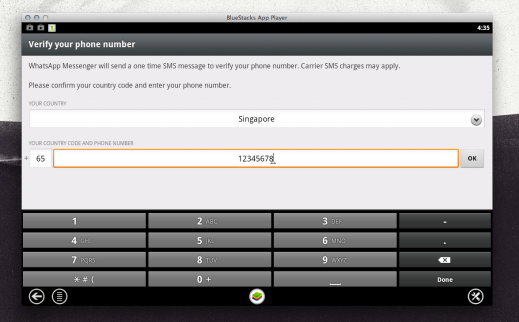يعد تطبيق واتس اب على الهواتف الذكية الافضل والاكثر استخداما بين تطبيقات المحادثات الفورية وارسال
الرسائل. حيث يتجاوز عدد الرسائل التي يتم ارسالها في اليوم الواحد مليار رسالة، تطبيق رائع
! يدعم التطبيق مختلف الهواتف الذكية (ايفون, اندرويد, بلاكبيري, ويندوز فون, نوكيا) لكن لا يوجد
نسخة رسمية على الكمبيوتر. في هذا الموضوع ستتمكن من معرفة طريقة تشغيل تطبيق الواتس اب
على اجهزة الكمبيوتر ولاب توب خطوة بخطوة لتكون قادرا على استقبال وارسال رسائل نصية, صور,
فيديو لكل اصدقائك مستخدمي التطبيق.
اذا قمت بالبحث في الانترنت عن كيفية تشغيل واتس اب للكمبيوتر ستجد العديد من الطرق
والمواضيع لكن اغلبها لاتعمل او لا تشرح الطريقة الصحيحة لذلك ! الان لدينا طريقة سهلة
وجديدة تمكنك من تثبيت اخر نسخة من برنامج واتس اب على الكمبيوتر ولابتوب PC/Laptop والاستمتاع
بارسال رسائل لجميع اصدقائك، هذا بفضل برنامج BlueStacks حيث يمكنك من تشغيل تطبيقات الاندرويد على
الكمبيوتر.
شرح تثبيت واتس اب WhatsApp على الكمبيوتر / لاب توب :
لتثبيت برنامج واتس اب على الكمبيوتر ويعمل بشكل ممتاز، قم بتطبيق الخطوات التالية ولاتقم بتخطي
اي خطوة :
1. اولا نحتاج لتحميل برنامج BlueStacks من الموقع الرسمي: Download BlueStack Software، البرنامج يشتغل على
الويندوز Windows والماك Mac.
2. حالما ينتهي التحميل قم بتنصيب البرنامج على جهازك كاي برنامج اخر.
3. افتح البرنامج، من الواجهة الرئيسية سيظهر لك زر البحث “App Search” اضغط عليه وابحث
عن “whatsapp”.
4. ستظهر نتائج البحث اول خيار “WhatsApp Messenger” اضغط على “Install
5. بمجرد انتهاء التحميل ستظهر ايقونة واتس اب في الواجهة الرئيسية لبرنامج BlueStacks قم بالضغط
عليها لتشغيل البرنامج. بعدها مباشرة ادخل الدولة Country + رقم الجوال Phone number .. (ملاحظة:
اذا كنت تستخدم تطبيق واتس اب على هاتفك بنفس رقم الموبايل الذي ادخلته لن يشتغل
معك البرنامج ! ستحتاج لرقم اخر).
6. خطوة مهمة حيث سيحاول واتس اب ارسال رسالة SMS بها كود التفعيل للرقم الذي
ادخلته لذى قم بتفقد رسائلك اذا لم تصلك رسالة هناك خيار اخر وهو الضغط على
زر “Call me” لتلقي مكالمة بها كود التفعيل. قم بادخال الكود لذي سيصلك اما عن
طريق رسالة او مكالمة في الخانة المخصص كما بالصورة:
هذا تكون قد قمت بتثبيت برنامج واتس اب على الكمبيوتر بنجاح ! لكن لم ننتهي
بعد، ستعلق في مشكلة وهي قائمة الاتصال واتس اب يقوم باستيراد جميع ارقام اصدقائك الذين
يستخدمون التطبيق .. لكن انت لا تتوفر على قائمة اتصال لانك تستخدم نسخة الكمبيوتر لذا
هناك حل سهل لهذه المشكلة، فقط تابع الخطوات التالية:
انشاء قائمة الاتصال في برنامج واتس اب WhatsApp للكمبيوتر :
في اسفل نافذة برنامج BlueStacks اضغط على زر اعدادات البرنامج Settings. ستظهر لك قائمة الخيارات
اضغط على “Manage Contacts” ثم على زر المزيد من الخيارات اسفل البرنامج (دائرة مع 4
خطوط افقية
لان اسفل البرنامج يوجد قائمة اضغط على “Accounts” من ثم قم بادخال جميع ارقام اصدقائك
الذين يستخدمون تطبيق واتس اب سواء على الهاتف او الكمبيوتر ليظهر جميع اصدقائك في قائمة
الاتصال على برنامج واتس اب للكمبيوتر وتتمكن من ارسال رسائل، صور، فيديوهات غير محدودة مجانا.
- شرح كيف ترسل رسالة واتساب من الكمبيوتر
- طريقة ارسال رسائل واتساب من الكمبيوتر
- طريقة ارسال واتساب من الكمبيوتر
- كيفية ارسال رسائل واتس اب من على الموبيل على الكمبيوتر